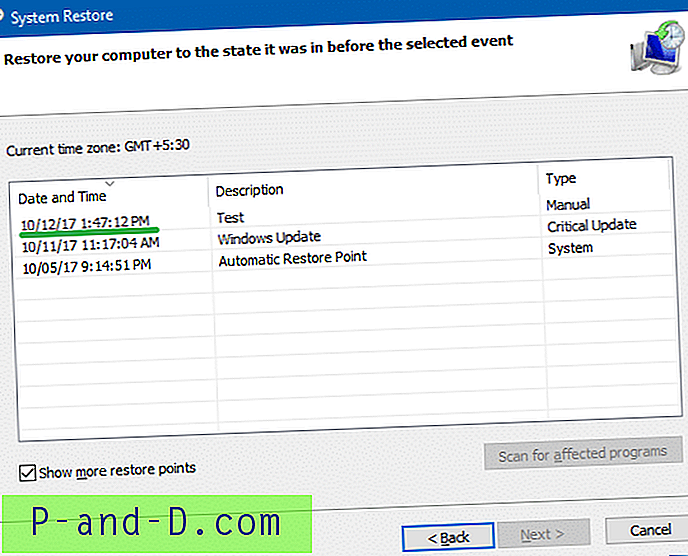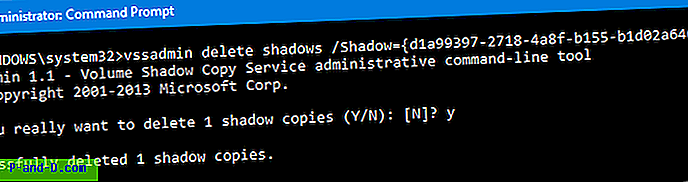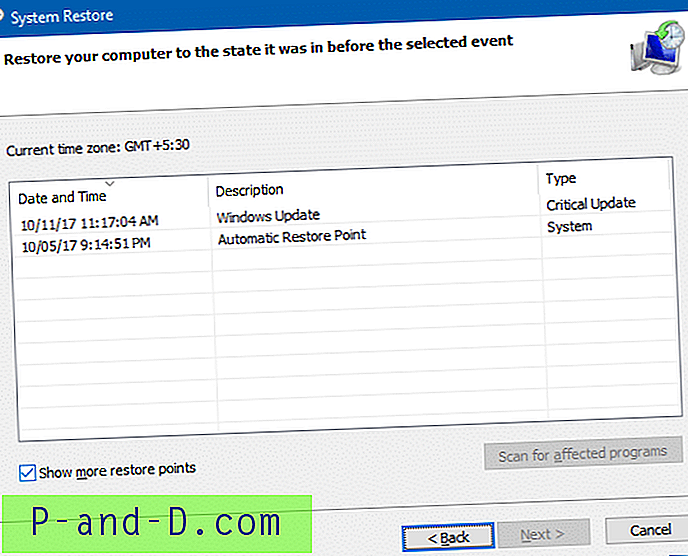Järjestelmän palauttamisen käyttöliittymällä ei ole vaihtoehtoa poistaa yksittäisiä palautuspisteitä. Palautuspisteitä voidaan kuitenkin poistaa valikoivasti käyttämällä Vssadmin komentoriviä, PowerShelliä tai kirjoittamalla ohjelma, joka käyttää SRRemoveRestorePoint-sovellusliittymää Windows Vistassa Windows 10: n kautta.
Tässä artikkelissa selitetään kaksi tapaa poistaa yksittäisiä palautuspisteitä Windowsista.
Kuinka poistaa yksittäisiä järjestelmän palautuspisteitä Windowsista?
Tässä on kaksi tapaa poistaa palautuspisteitä valikoivasti Windowsista. Ensimmäinen menetelmä käyttää sisäänrakennettua konsoli-työkalua ja toinen kolmannen osapuolen työkalua.
Tapa 1: Vssadmin-konsoli-työkalun käyttö palautuspisteen poistamiseen
Poista yksittäinen palautuspiste Windows 10: stä sisäänrakennetulla vssadmin konsoli-työkalulla seuraavasti:
- Avaa kohotettu komentokehote-ikkuna.
- Kirjoita seuraava komento ja paina ENTER:
vssadmin luettelo varjoja

C:\WINDOWS\system32>vssadmin list shadows vssadmin 1.1 - Volume Shadow Copy Service administrative command-line tool (C) Copyright 2001-2013 Microsoft Corp. Contents of shadow copy set ID: {6f104417-2f5a-4a06-a0d3-ada05061f7e7} Contained 1 shadow copies at creation time: 10/05/17 9:15:10 PM Shadow Copy ID: {b0c1ebeb-893e-4937-b3e0-e5bf3b96c6b1} Original Volume: (C:)\\?\Volume{098cc206-0000-0000-0000-500600000000}\ Shadow Copy Volume: \\?\GLOBALROOT\Device\HarddiskVolumeShadowCopy2 Originating Machine: DESKTOP-JKJ4G5Q Service Machine: DESKTOP-JKJ4G5Q Provider: 'Microsoft Software Shadow Copy provider 1.0' Type: ClientAccessibleWriters Attributes: Persistent, Client-accessible, No auto release, Differential, Auto recovered Contents of shadow copy set ID: {8b04f8ae-7806-45a6-94fb-fc82ce171027} Contained 1 shadow copies at creation time: 10/11/17 11:17:44 AM Shadow Copy ID: {3ba6f09f-efe0-400f-aaca-4c108a6035c5} Original Volume: (C:)\\?\Volume{098cc206-0000-0000-0000-500600000000}\ Shadow Copy Volume: \\?\GLOBALROOT\Device\HarddiskVolumeShadowCopy3 Originating Machine: DESKTOP-JKJ4G5Q Service Machine: DESKTOP-JKJ4G5Q Provider: 'Microsoft Software Shadow Copy provider 1.0' Type: ClientAccessibleWriters Attributes: Persistent, Client-accessible, No auto release, Differential, Auto recovered Contents of shadow copy set ID: {0b081d76-edba-4248-8e80-103664fe2129} Contained 1 shadow copies at creation time: 10/12/17 1:47:25 PM Shadow Copy ID: {d1a99397-2718-4a8f-b155-b1d02a64603c} Original Volume: (C:)\\?\Volume{098cc206-0000-0000-0000-500600000000}\ Shadow Copy Volume: \\?\GLOBALROOT\Device\HarddiskVolumeShadowCopy4 Originating Machine: DESKTOP-JKJ4G5Q Service Machine: DESKTOP-JKJ4G5Q Provider: 'Microsoft Software Shadow Copy provider 1.0' Type: ClientAccessibleWriters Attributes: Persistent, Client-accessible, No auto release, Differential, Auto recoveredNäkyviin tulee luettelo tietokoneellasi käytettävissä olevista palautuspisteistä tai määrällisistä varjokopioista.
- Poista tietty palautuspiste seuraavalla syntaksilla:
vssadmin poista varjot / Shadow = {shadow copy ID}Korvaa
{shadow copy ID}paikkamerkintä todellisella varjokopion tunnuksella, jonka määritit yllä olevassa vaiheessa 2.Voit esimerkiksi poistaa palautuspisteen nimeltä ”Test” - joka näkyy Järjestelmän palautus -ikkunassa.
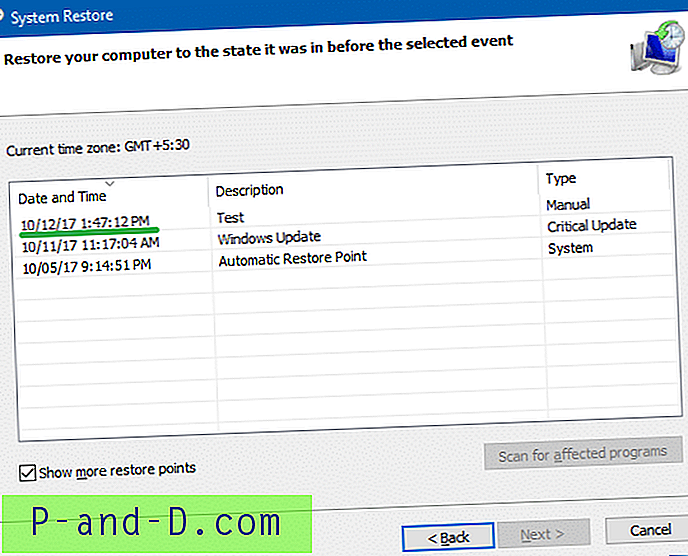
Testin palautuspiste vastaa
{d1a99397-2718-4a8f-b155-b1d02a64603c}tunnusta{d1a99397-2718-4a8f-b155-b1d02a64603c}. Tämä löydettiin täsmäyttämällävssadmin list shadowspäivämäärä ja aikavssadmin list shadows-komennon yllä olevastavssadmin list shadows. Olen korostanut kyseistä tunnusta helppoa tunnistamista varten.Joten tässä on komento, jonka avulla poistat ”Test” -palautuspiste:
vssadmin poista varjot / Shadow = {d1a99397-2718-4a8f-b155-b1d02a64603c}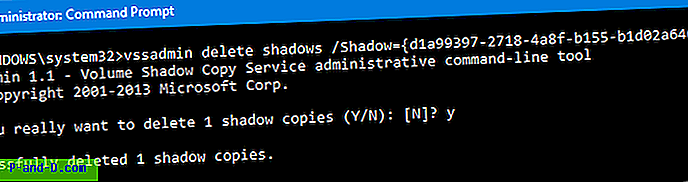
- Paina Y, kun näet seuraavan kehotteen:
Haluatko todella poistaa yhden varjokopion (Kyllä / Ei): [N]?
Varjokopio tai palautuspiste on poistettu.
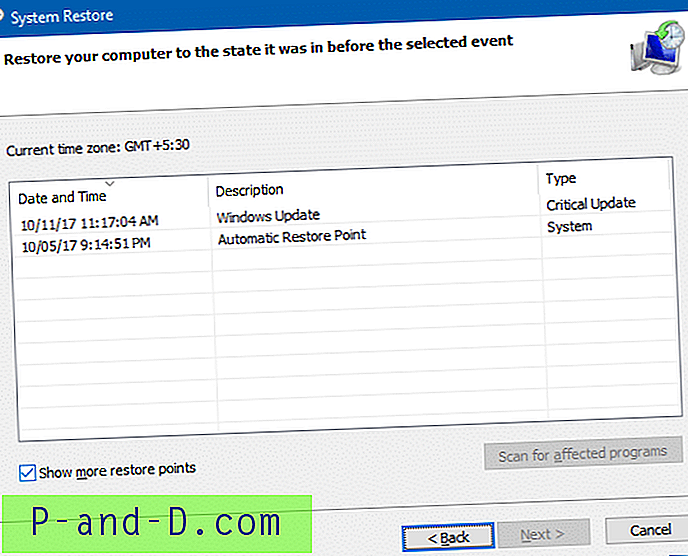
Näin poistat yksittäiset palautuspisteet käyttämättä kolmannen osapuolen työkalua, kuten Järjestelmän palauttaminen Resurssienhallinta tai CCleaner.
Lisävinkki: Jos haluat poistaa kaikki palautuspisteet (varjokopiot), käytä tätä komentoriviä:
vssadmin poistaa varjot / kaikki
Voit myös poistaa kaikki paitsi viimeisimmät palautuspisteet Levyn puhdistus -apuohjelmalla. Lisätietoja on artikkelissa Kuinka poistaa järjestelmän palautuspisteitä Windowsista ?.
Tapa 2: Kolmannen osapuolen työkalujen käyttäminen palautuspisteen poistamiseen
Nic Bedfordin järjestelmän palautus Explorer on siisti apuohjelma, joka käyttää tätä sovellusliittymää, jonka avulla voit selata tietokoneesi järjestelmän palautuspisteitä ja valita yksittäisiä poistettavia. Paitsi, että voit myös asentaa palautuspisteen sisällön, selata ja kopioida yksittäisiä tiedostoja tarvitsematta tehdä järjestelmän palauttamisen palautusta.
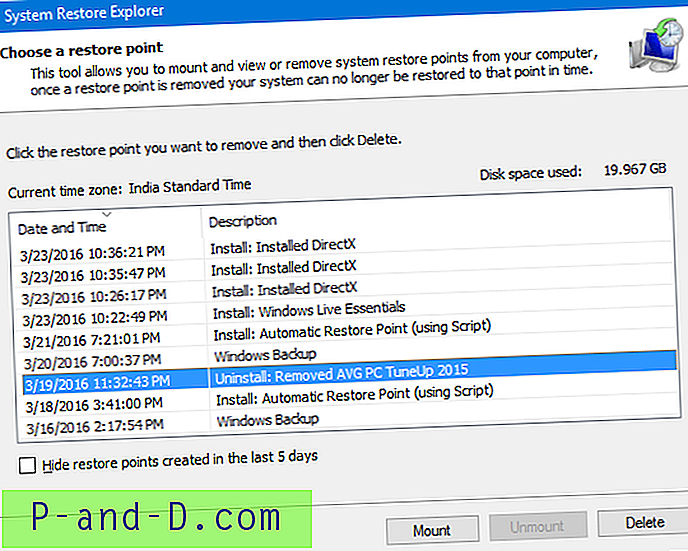
Valitse palautuspiste, jonka haluat poistaa, napsauta Poista.
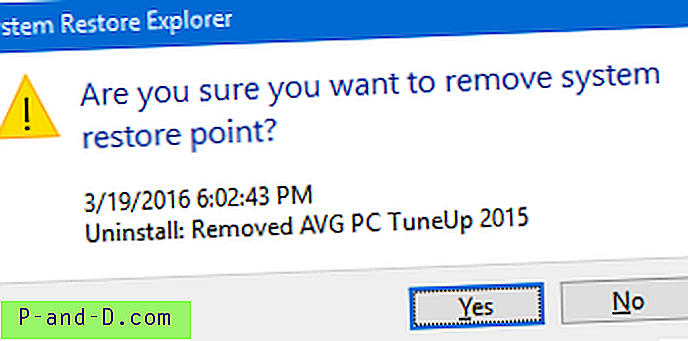
Voit palauttaa tiedostot tietystä palautuspisteestä tai Volume Shadow Copy -sovelluksesta napsauttamalla Liitä. Selaa kansioita ja poimi tarvitsemasi tiedostot varjokopiosta.
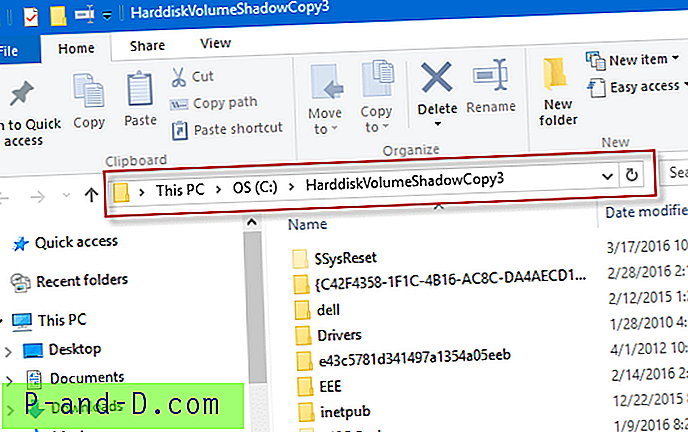
Tämä apuohjelma on alun perin kirjoitettu Windows Vistalle, mutta toimii virheetömästi Windowsin korkeammissa versioissa, mukaan lukien Windows 10. Jos pidit tästä apuohjelmasta, siirry Nicin blogiin ja jätä palautetta.
CCleanerin käyttö
Voit myös puhdistaa yksittäiset palautuspisteet kolmannen osapuolen työkalulla CCleaner.
Käynnistä CCleaner → Työkalut → Järjestelmän palauttaminen → Valitse palautuspiste → napsauta Poista .
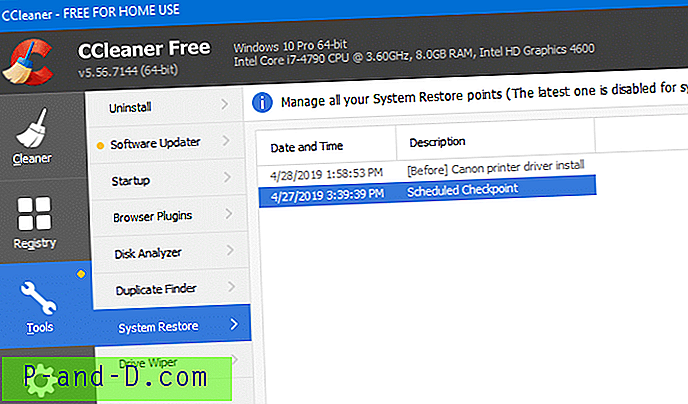
(Artikkeli päivitetty viimeksi 28.4.2019)